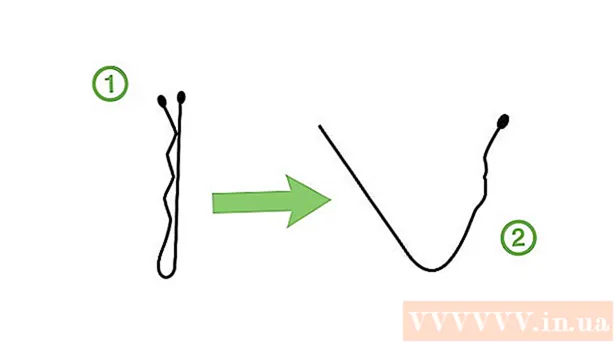Údar:
Mark Sanchez
Dáta An Chruthaithe:
1 Eanáir 2021
An Dáta Nuashonraithe:
3 Iúil 2024

Ábhar
- Céimeanna
- Cuid 1 de 4: Conas Ullmhú le haghaidh Calabrúcháin
- Cuid 2 de 4: Conas Calabrú ar Windows
- Cuid 3 de 4: Conas Calabrú a dhéanamh ar macOS
- Cuid 4 de 4: Conas an Dathmhéadar a Úsáid
- Leideanna
- Rabhaidh
Taispeánfaidh an t-alt seo duit conas do mhonatóir ríomhaire a chalabrú chun a chinntiú go bhfuil na socruithe dathanna agus soilsithe ceart. Tá sé tábhachtach do mhonatóir a chalabrú má tá tú ag cruthú nó ag eagarthóireacht tionscadal amhairc - cuimhnigh gur féidir le droch-chalabrú a bheith ina chúis le do thionscadal cuma difriúil ó mhonatóirí daoine eile.
Céimeanna
Cuid 1 de 4: Conas Ullmhú le haghaidh Calabrúcháin
- 1 Faigh amach cathain a theastaíonn calabrú ón monatóir. De ghnáth, bíonn calabrú de dhíth ar mhonatóirí ardghléine (4K) chun dathanna agus eilimintí a thaispeáint i gceart. Mura ndéantar monatóir den sórt sin a chalabrú d’fhéadfadh uigeachtaí doiléire a bheith ann.
- Ní gá monatóireacht ar réiteach níos ísle (mar shampla 720p), go háirithe iad siúd a úsáidtear le haghaidh cearrbhachais, a chalabrú (cé nach ngortóidh an calabrú iad).
- De ghnáth ní gá calabrú a dhéanamh ar mhonatóirí ionsuite (i ríomhairí glúine), ach is féidir iad a chalabrú ar an mbealach céanna le gnáthmhonatóir.
- 2 Glan an monatóir (más gá). Má tá do mhonatóir salach, déan é a scriosadh.
- 3 Cuir an monatóir i dtimpeallacht neodrach. Ba chóir go mbeadh an monatóir saor ó ghlaineacht agus solas díreach. Dá bhrí sin, cuir do mhonatóir san áit nach mbeidh sé nochtaithe do solas díreach nádúrtha nó saorga.
- 4 Ceangail do mhonatóir le cábla ardchaighdeáin. Más féidir, ceangail do mhonatóir le do ríomhaire ag baint úsáide as cábla DisplayPort.
- Mura bhfuil cónascaire DisplayPort ann, bain úsáid as cábla HDMI, ní cábla DVI nó VGA.
- 5 Cas air an monatóir ar feadh 30 nóiméad ar a laghad. Déan é seo chun é a théamh.
- Má tá modh codlata nó sábhálaí scáileáin cumasaithe ag do ríomhaire, bog do luch gach cúpla nóiméad chun an scáileán a chosc ó mhúchadh.
- 6 Cuir rún an mhonatóra ar ais chuig a luach réamhshocraithe (más gá). De réir réamhshocraithe, ba cheart go n-oibreodh an monatóir ar an réiteach is airde agus is féidir, atá riachtanach lena chalabrú:
- Windows - an roghchlár tosaigh a oscailt
 agus cliceáil "Options"
agus cliceáil "Options"  > Córas> Taispeáin> Rún agus roghnaigh Molta. Cliceáil "Sábháil" nuair a spreagtar é.
> Córas> Taispeáin> Rún agus roghnaigh Molta. Cliceáil "Sábháil" nuair a spreagtar é. - Mac - oscail an roghchlár "Apple"
 , cliceáil Sainroghanna an Chórais> Monatóirí> Monatóireacht, coinnigh ⌥ Rogha agus cliceáil "Scála", roghnaigh an monatóir ceangailte agus seiceáil an bosca in aice le "Réamhshocrú".
, cliceáil Sainroghanna an Chórais> Monatóirí> Monatóireacht, coinnigh ⌥ Rogha agus cliceáil "Scála", roghnaigh an monatóir ceangailte agus seiceáil an bosca in aice le "Réamhshocrú".
- Windows - an roghchlár tosaigh a oscailt
Cuid 2 de 4: Conas Calabrú ar Windows
- 1 Oscail an roghchlár tosaigh
 . Cliceáil ar lógó Windows sa chúinne íochtarach ar chlé den scáileán.
. Cliceáil ar lógó Windows sa chúinne íochtarach ar chlé den scáileán. - 2 Oscail an uirlis calabrúcháin. Iontráil calabrú, agus ansin cliceáil Dathanna Calabraithe Scáileáin ag barr an roghchláir Tosaigh.
- 3 Déan cinnte go dtaispeántar an calibrator ar an scáileán ceart. Má tá dhá mhonatóir agat, bog an fhuinneog calabrúcháin go dtí an dara monatóir.
- 4 Cliceáil ar Tuilleadh. Tá sé sa chúinne íochtarach ar dheis den leathanach.
- 5 Socraigh go socruithe dathanna monarchan. Más gá, oscail an roghchlár monatóra agus roghnaigh socruithe dathanna na monarchan.
- Ní gá duit é seo a dhéanamh mura n-athraigh tú na socruithe dathanna ar do mhonatóir riamh (agus ní i socruithe do ríomhaire).
- Scipeáil an chéim seo má tá ríomhaire glúine agat.
- 6 Cliceáil ar Tuilleadh. Tá sé sa chúinne ag bun ar dheis den leathanach.
- 7 Scrúdaigh an gnáthphictiúr Gáma agus brúigh Tuilleadh. Tá an pictiúr seo i lár an leathanaigh. Go hidéalach, ba cheart duit an gáma a choigeartú de réir an phictiúr seo.
- 8 Coigeartaigh gáma an mhonatóra. Bog an sleamhnán ar thaobh na láimhe clé den leathanach suas nó síos chun an gáma a athrú - ba cheart go mbeadh an pictiúr “Gnáth-gháma gáma” i lár an leathanaigh.
- 9 Beartaíonn dúbailte Tuilleadh. Tá sé sa chúinne ag bun ar dheis den leathanach.
- 10 Scrúdaigh an pictiúr Gnáth Gile, agus ansin brúigh Tuilleadh. Má tá ríomhaire glúine agat, cliceáil Scipeáil i lár an leathanaigh agus ansin scipeáil an chéad dá chéim eile.
- 11 Coigeartaigh gile do mhonatóra. Oscail an roghchlár monatóra, roghnaigh an rogha Gile, agus ansin an gile a mhéadú nó a laghdú de réir mar is gá.
- Coigeartaigh an gile de réir na gcritéar a thaispeántar thíos sa phictiúr.
- 12 Cliceáil ar Tuilleadh. Tá sé sa chúinne ag bun ar dheis den leathanach. Tabharfar duit chuig an leathanach chun an chodarsnacht a choigeartú.
- 13 Scrúdaigh an gnáthphictiúr Codarsnachta, agus ansin brúigh Tuilleadh. Má tá ríomhaire glúine agat, scipeáil an chéad dá chéim eile.
- 14 Coigeartaigh codarsnacht do mhonatóra. Oscail roghchlár an mhonatóra agus méadaigh nó laghdaigh an chodarsnacht de réir na gcritéar a léirítear thíos sa phictiúr.
- 15 Beartaíonn dúbailte Tuilleadh. Tá sé sa chúinne ag bun ar dheis den leathanach.
- 16 Coigeartaigh an t-iarmhéid dathanna. Bog gach sleamhnán ag bun an leathanaigh ar chlé nó ar dheis go dtí go bhfeiceann tú greys neodrach (ní glas, dearg nó gorm) sa bharra ag barr an leathanaigh.
- 17 Cliceáil ar Tuilleadh agus féachaint ar an toradh. Cliceáil "Calabrú Roimhe Seo" chun a fháil amach conas a d'fhéach an íomhá ar an monatóir roimh chalabrú, agus ansin cliceáil "Calabrú Reatha" chun iad a chur i gcomparáid.
- 18 Cliceáil ar Réidh. Tá sé ag bun an leathanaigh. Sábhálfar na socruithe calabrúcháin.
Cuid 3 de 4: Conas Calabrú a dhéanamh ar macOS
- 1 Oscail roghchlár Apple
 . Cliceáil ar lógó Apple sa chúinne uachtarach ar chlé den scáileán.
. Cliceáil ar lógó Apple sa chúinne uachtarach ar chlé den scáileán. - 2 Cliceáil ar Socruithe córais. Tá an rogha seo ar an roghchlár. Osclófar an fhuinneog Sainroghanna Córais.
- 3 Cliceáil ar Monatóirí. Tá sé i bhfuinneog Sainroghanna an Chórais. Osclófar fuinneog aníos.
- 4 Cliceáil ar Dath. Gheobhaidh tú an cluaisín seo ag barr na fuinneoige.
- 5 Cliceáil ar Calabraigh. Tá an rogha seo suite ar thaobh na láimhe deise den leathanach.
- 6 Cliceáil ar Lean ar aghaidh. Tá sé sa chúinne íochtarach ar dheis den leathanach.
- 7 Lean na treoracha ar an scáileán. Braitheann siad seo ar do mhúnla monatóra - i bhformhór na gcásanna, ní gá ach cliceáil Lean ar aghaidh sa chúinne íochtarach ar dheis den leathanach go dtí go sroicheann tú an focal faire.
- 8 Iontráil an focal faire a úsáidtear le haghaidh údarú. Déan é seo sa bhosca téacs Pasfhocal agus ansin cliceáil OK.
- 9 Cliceáil ar Réidhnuair a spreagtar é. Sábhálfar na socruithe calabrúcháin.
Cuid 4 de 4: Conas an Dathmhéadar a Úsáid
- 1 Bí ar an eolas go mbeidh dathmhéadar ag teastáil uait. Is gléas é dathmhéadar a cheanglaíonn do mhonatóir agus a oibríonn i gcomhar leis na bogearraí a sholáthraítear chun dathanna agus gile a choigeartú beag beann ar an solas comhthimpeallach agus ar fhachtóirí eile.
- 2 Roghnaigh agus ceannaigh dathmhéadar bunaithe ar do chuid riachtanas. Tá praghsanna do dhathmhéadair idir 1,000 rúbal (le haghaidh dathmhéadair le haghaidh úsáide pearsanta) agus 65,000 rúbal (le haghaidh dathmhéadar corparáideach).
- Meastar go bhfuil dathmhéadair Spyder ar ardchaighdeán agus iontaofa.
- Ceannaigh dathmhéadar a thacaíonn le do chóras oibriúcháin. Oibríonn an chuid is mó de na dathmhéadair ar Windows, macOS, agus Linux, ach ní féidir le gairis saor ach córas amháin a thacú.
- 3 Déan cinnte go d’ullmhaigh do mhonatóir i gceart. Is é sin, cuir an monatóir i seomra le soilsiú neodrach agus cas air chun é a théamh.
- Chomh maith leis sin, bí cinnte do mhonatóir a ghlanadh mar is féidir le stains an dathmhéadar a chosc ó bheith ag obair i gceart.
- 4 Suiteáil na bogearraí dathmhéadair (más gá). Tagann CD le roinnt dathmhéadair as ar féidir leat na bogearraí dathmhéadair a shuiteáil.
- B’fhéidir go mbeidh sé riachtanach an clár a shuiteáil tar éis, agus ní sula nascfar an dathmhéadar.
- Suiteálfaidh roinnt dathmhéadair an clár go huathoibríoch nuair a bheidh sé ceangailte.
- 5 Ceangail dathmhéadar. Ceangail an cábla USB dathmhéadair le ceann de na calafoirt USB saor in aisce ar do ríomhaire.
- Úsáid calafort USB atá ceangailte go díreach le do ríomhaire, ní mol USB nó port USB ar mhéarchlár ceangailte.
- B’fhéidir go mbeidh ort an dathmhéadar a chasadh air ar dtús.
- 6 Lean na treoracha ar an scáileán. Nuair a aithníonn an ríomhaire an dathmhéadar, beidh fuinneog aníos le feiceáil; lean na treoracha san fhuinneog seo.
- 7 Cuir an dathmhéadar ar an monatóir. Ba chóir go mbeadh an dathmhéadar suite i lár an mhonatóra agus an lionsa os comhair an scáileáin.
- Taispeánfaidh na bogearraí dathmhéadair imlíne a mheaitseálann cruth an dathmhéadair chun a thaispeáint conas an fheiste a shuiteáil.
- 8 Lean ar aghaidh le calabrú. Cliceáil “Ar Aghaidh” nó “Tosaigh” nó cnaipe cosúil leis ar an bhfuinneog aníos chun an próiseas calabrúcháin a thosú. Nuair a bheidh an próiseas críochnaithe, molfar duit an dathmhéadar a bhaint.
- B’fhéidir go mbeidh ort roinnt paraiméadair bhreise a athbhreithniú nó cuid de na treoracha ar an scáileán a leanúint roimh an bpróiseas calabrúcháin nó lena linn.
Leideanna
- Tá líon mór leathanach ar shuíomh tástála LCD monatóra Lagom saor in aisce is féidir a úsáid chun an taispeáint a chalabrú de láimh.
- Tá soilsiú míchothrom scáileáin ag roinnt monatóirí. Chun é seo a thástáil, tarraing an íomhá ar fud an scáileáin agus féach an bhfuil sí níos gile nó níos dorcha ag pointí áirithe ar an scáileán. Ní féidir locht den sórt sin a cheartú (ach an monatóir a athrú), ach sa chás seo, le linn calabrúcháin, féach ar limistéar áirithe den scáileán amháin chun saobhadh na dtorthaí a sheachaint.
Rabhaidh
- Má tá roinnt clár calabrúcháin suiteáilte ar an ríomhaire, ná rith ach ceann amháin ionas nach mbeidh siad ag teacht salach ar a chéile.
- Molaimid nach n-úsáideann tú an fheidhm calabrúcháin monatóra uathoibríoch, toisc go bhfuil sé dírithe ar an meán agus ní an toradh is fearr a fháil.